电脑里怎么查看wifi密码 电脑无线wifi密码查看方法
更新时间:2024-02-28 11:49:10作者:xiaoliu
在现代社会无线网络已经成为人们生活中不可或缺的一部分,有时候我们会忘记自己的WiFi密码或需要与他人分享网络连接,这时候就需要在电脑上查看WiFi密码。如何在电脑上查看WiFi密码呢?今天我将为大家介绍几种简便的方法,帮助您轻松获取WiFi密码。无论是忘记了自己的密码还是需要与他人共享网络,这些方法都能帮助您解决问题。跟随我一起来了解吧!
操作方法:
1.点击开始菜单,选择控制面板选项。或者按下Windows+S后弹出【控制面板】,点击。
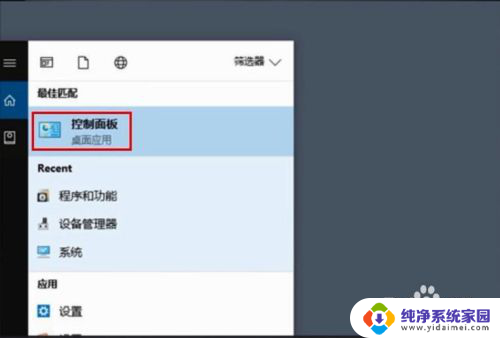
2.点击【网络和共享中心】
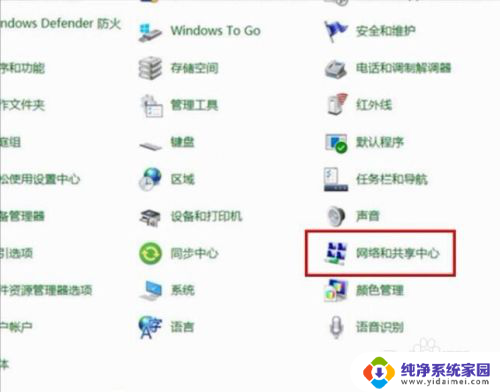
3.点击正在连接的WLAN
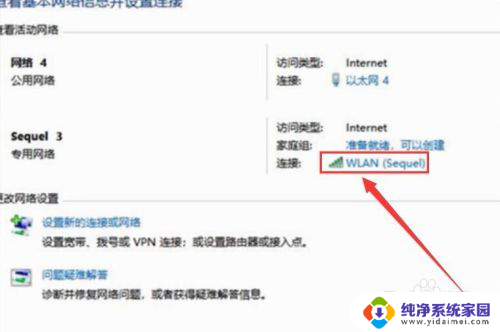
4.进入WLAN状态后点击【无线属性】。
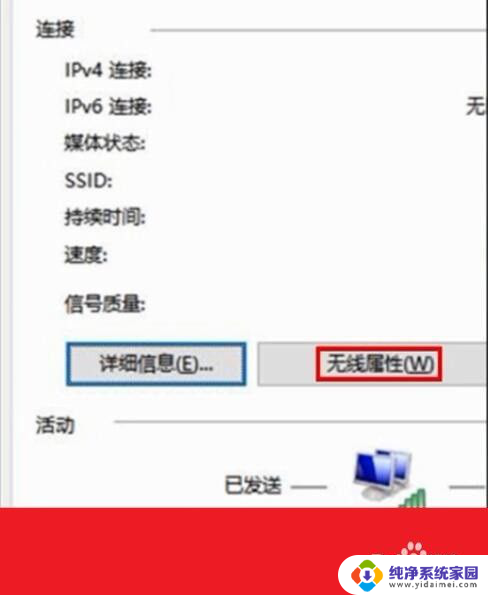
5.在安全页面√选【显示字符】。即可查看到正在连接的WiFi密码。
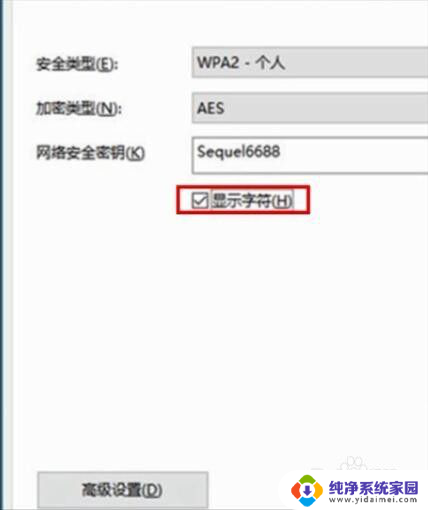
6.或者点击下面的任务栏中象楼梯一样的无线网络标志,再右击已连接的WiFi。再点击小框框里的【属性】,再√选【显示字符】前面的小方块。小方块打勾后也可查看到正在连接的WiFi密码。
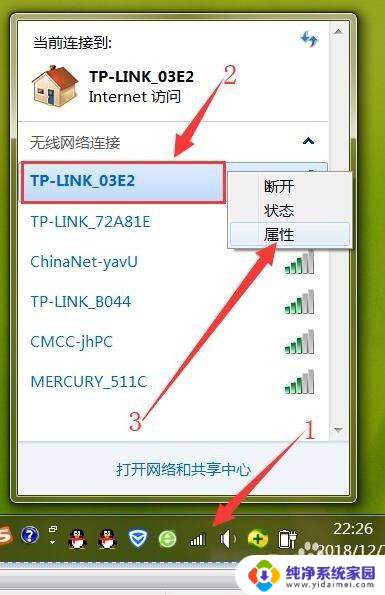
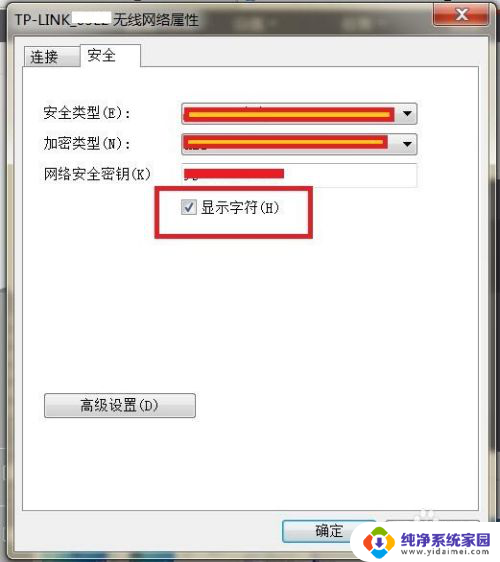
以上就是电脑里如何查看wifi密码的全部内容,如果遇到这种情况,你可以按照以上操作进行解决,非常简单快速,一步到位。
电脑里怎么查看wifi密码 电脑无线wifi密码查看方法相关教程
- 电脑连接wifi怎么查看密码 电脑中无线WiFi密码的查看方法
- 无线密码怎么查看 电脑里保存的无线wifi密码怎么查看
- 怎么查看电脑的无线密码 电脑里无线wifi密码在哪里存储
- 怎么查看无线的密码 电脑无线wifi密码怎么查看
- wifi密码忘记了怎样查看wifi密码 电脑查看WIFI密码的详细步骤
- 查找电脑已连接的wi-fi密码 电脑无线wifi密码查看方法
- 电脑查看连接的wifi密码怎么看 电脑里保存的无线wifi密码怎么查看
- 电脑看wifi密码怎么看 电脑连接wifi后如何查看WiFi密码
- 怎样从电脑上查看wifi密码 电脑上如何查看保存的WIFI密码
- 电脑端查看wifi密码 电脑上如何找到已连接的无线wifi密码
- 笔记本开机按f1才能开机 电脑每次启动都要按F1怎么解决
- 电脑打印机怎么设置默认打印机 怎么在电脑上设置默认打印机
- windows取消pin登录 如何关闭Windows 10开机PIN码
- 刚刚删除的应用怎么恢复 安卓手机卸载应用后怎么恢复
- word用户名怎么改 Word用户名怎么改
- 电脑宽带错误651是怎么回事 宽带连接出现651错误怎么办